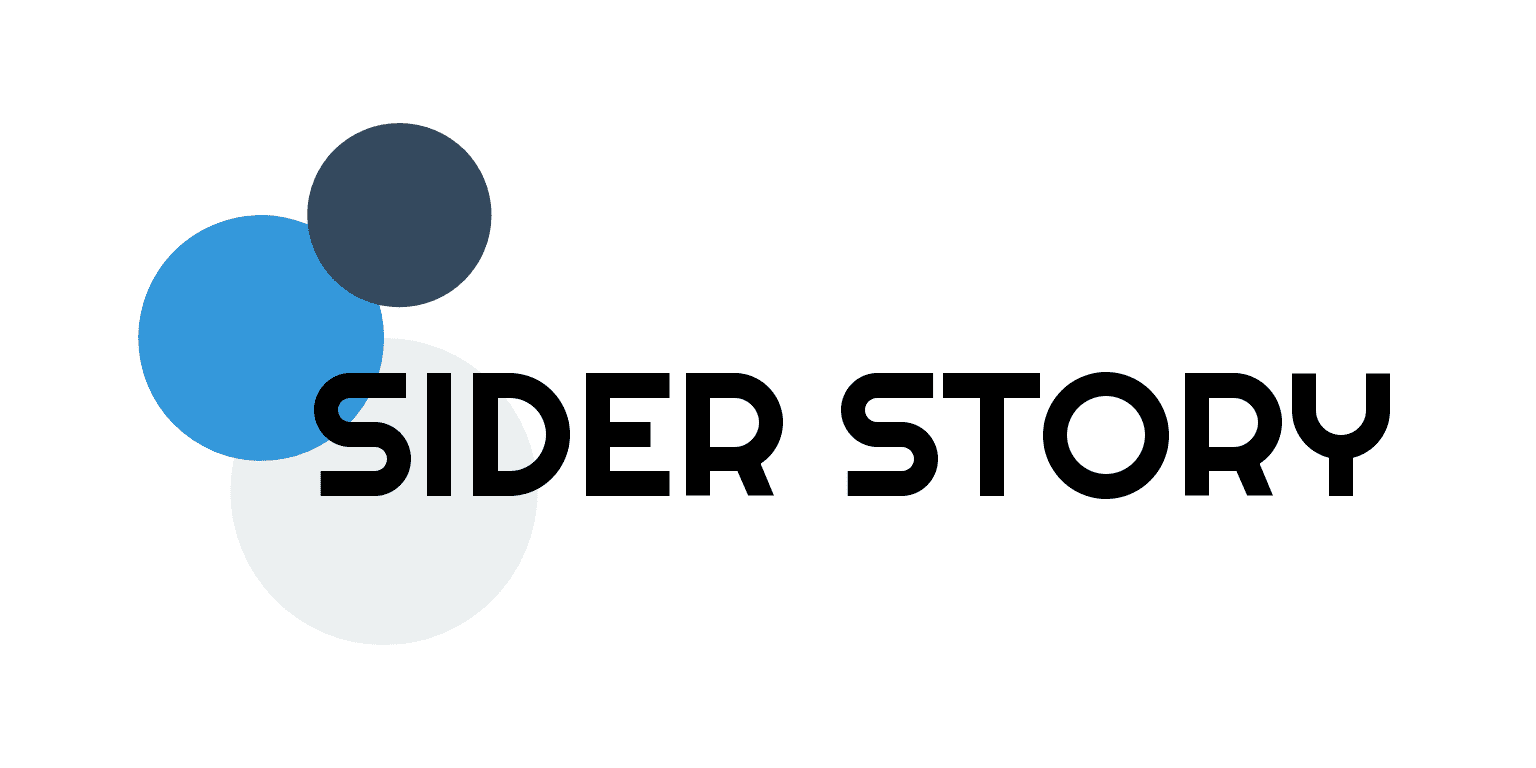【初心者向け】Webサイトに効果的なバナーの作り方|デザインから効果測定まで解説
-
- 最終更新日時
- 2024.11.18
-
- 作成日時
- 2024.11.18
-
Web制作
-
- 著者
- SIDER STORY 編集者

Webサイトの集客やコンバージョン率向上を目指したいけど、「バナーの作り方ってよくわからない…」と感じていませんか?
せっかく魅力的なコンテンツや商品を提供していても、Webサイトを訪れたユーザーに気づいてもらえなければ、その価値を最大限に引き出すことはできません。
そこで重要な役割を果たすのが、Webサイト上の「バナー」です。
バナーは、ユーザーの目を惹きつけ、目的のページへ誘導する重要な役割を担っています。
適切なデザインと配置で制作されたバナーは、Webサイト全体の印象を向上させ、集客力やコンバージョン率の向上に大きく貢献します。
この記事では、Webサイト運営初心者の方でも理解しやすいよう、バナーの基本的な知識からデザインのポイント、制作ツール、効果測定方法まで、網羅的に解説していきます。
ぜひ最後まで読んで、Webサイトに効果的なバナーを作成し、集客アップを目指しましょう!
Webサイトにバナーを設置するメリット
バナーを設置することで、Webサイトにはどのようなメリットがあるのでしょうか?
代表的なメリットを3つご紹介します。
集客力の向上
バナーは、Webサイトを訪れたユーザーの目に止まりやすく、興味関心を惹きつけるための効果的なツールです。
適切なデザインと配置で制作されたバナーは、ユーザーの視線を誘導し、特定のページへのアクセスを促します。
その結果、Webサイトへの訪問者数増加や、新規顧客獲得に繋がり、集客力の向上に貢献します。
コンバージョン率の改善
バナーは、ユーザーに特定の行動を促す役割も担っています。
「今すぐ購入」「詳細はこちら」といった、行動を促す言葉(CTA:Call to Action)を効果的に配置することで、商品購入やサービス申込みなど、ユーザーのコンバージョン行動を促進することができます。
例えば、ECサイトでは、新商品やセール情報をバナーで告知することで、ユーザーの購買意欲を高め、売上増加に繋げることが期待できます。
ブランドイメージの強化
バナーのデザインは、Webサイト全体の印象を大きく左右します。
ブランドカラーやロゴを効果的に使用し、一貫性のあるデザインで制作されたバナーは、Webサイトのブランドイメージを強化する役割を果たします。
ユーザーにブランドを認識してもらい、信頼感や親近感を育むことで、顧客ロイヤルティの向上にも繋がります。
また、企業理念やブランドメッセージをバナーに反映することで、ユーザーにブランドの世界観を伝えることも可能です。
バナーの種類と特徴
バナーには、さまざまな種類があります。
それぞれのバナーには、特徴や用途が異なるため、Webサイトの目的に合わせて最適なバナーを選択することが重要です。
バナーの種類
バナーは、大きく分けて以下の4つの種類に分類できます。
| バナーの種類 | 特徴 | 例 |
|---|---|---|
| 画像バナー | 視覚的に訴求力が高く、商品やサービスのイメージを伝えやすい | 新商品の紹介、キャンペーン告知 |
| テキストバナー | 簡潔で分かりやすいメッセージを伝えられる | ブログ記事への誘導、サービス紹介 |
| アニメーションバナー | 動きによってユーザーの注目を集めやすく、印象に残りやすい | イベント告知、サービス体験の促進 |
| 動画バナー | より多くの情報を伝えられ、ユーザーの関心を惹きつけやすい | 商品の使用方法紹介、サービス内容の説明 |
バナーのサイズと種類
バナーは、サイズによって表示される場所や用途が異なります。
適切なサイズのバナーを使用することで、より効果的にユーザーに訴求することができます。
Webサイトに最適なバナーサイズ
Webサイトに設置するバナーのサイズは、Webサイトのデザインや表示領域に合わせて選択する必要があります。
一般的なバナーサイズとしては、以下のようなものがあります。
- リーダーボード:728×90px
- ミッドレクタングル:300×250px
- ワイドスクラッチパッド:970×90px
- ハーフページ:300×600px
バナーの種類別のサイズ
バナーの種類によっても、推奨されるサイズが異なります。
例えば、SNS広告で使用するバナーは、各プラットフォームに最適化されたサイズを使用する必要があります。
以下に、代表的なSNSプラットフォームのバナーサイズをいくつか紹介します。
| SNSプラットフォーム | 推奨サイズ |
|---|---|
| 1200×628px(1.91:1) 1080×1080(1:1) | |
| X | 800×418px(1.91:1) 800×800(1:1) |
| 1200×628px(1.91:1) 1080×1080px(1:1) |
バナーサイズを間違えると、せっかく制作したバナーがWebサイトにうまく表示されない、あるいはユーザーの目に止まりにくいといった問題が発生する可能性があります。
事前に最適なサイズを確認し、適切なバナーサイズを選択するようにしましょう。
バナーのデザインとレイアウト
バナーのデザインとレイアウトは、ユーザーの目に止まりやすいか、そしてクリックしたくなるかを決める上で非常に重要な要素です。
効果的なバナーデザインを作成するには、いくつかのポイントを押さえる必要があります。
バナーのデザインの基本
まずは、バナーのデザインの基本について解説します。
デザイン初心者の方でも、これらのポイントを押さえることで、より効果的なバナーを作成することができます。
ターゲットに合わせたデザイン
バナーのデザインは、ターゲットとなるユーザー層に合わせて作成することが重要です。
例えば、若年層をターゲットとする場合は、明るくポップなデザインにするのが効果的です。
一方、高齢者をターゲットとする場合は、落ち着いたトーンのデザインにする方が適切でしょう。
カラーパレットの重要性
バナーの色使いは、ユーザーの印象を大きく左右します。
ブランドカラーを効果的に使用したり、ターゲット層に合わせた配色にすることで、バナーの視認性や訴求力を高めることができます。
また、色の組み合わせによって、ユーザーに与える印象も異なります。
例えば、赤色は購買意欲を高める効果があると言われています。
一方、青色は信頼感や安心感を与える効果があると言われています。
これらの効果を理解し、バナーのデザインに反映させることで、より効果的にユーザーに訴求することができます。
フォント選びのポイント
バナーに使用するフォントは、読みやすさやデザインとの調和を考慮して選択する必要があります。
ゴシック体や明朝体など、さまざまなフォントがありますが、バナーの内容やデザインに合わせて最適なフォントを選びましょう。
例えば、キャッチコピーを目立たせたい場合は、太字や大きめのフォントを使用するのも効果的です。
また、読みやすさを重視する場合は、シンプルなデザインのフォントを選ぶのが良いでしょう。
バナーのレイアウト
バナーのレイアウトは、ユーザーがバナーの内容を理解しやすく、行動を促すために重要な要素です。
効果的なレイアウトを作成するには、以下のポイントを意識しましょう。
テキストと画像のバランス
テキストと画像のバランスを適切に調整することで、ユーザーの視線を誘導し、バナーの内容を分かりやすく伝えることができます。
テキストが多すぎると、ユーザーが読みづらくなってしまう可能性があります。
一方、画像が多すぎると、テキストが埋もれてしまい、伝えたいメッセージが伝わらない可能性があります。
テキストと画像のバランスを調整し、ユーザーが理解しやすいレイアウトにすることが重要です。
視覚的ヒエラルキー
視覚的ヒエラルキーとは、ユーザーの目に最初に何を見せるか、次に何を見せるかを意識的にデザインすることです。
ユーザーの視線を誘導し、重要な情報に注目してもらうために、テキストの大きさや色、画像の配置などを工夫する必要があります。
例えば、最も伝えたいメッセージは、大きく太字で表示したり、目を引く色の画像を使用したりするなどが効果的です。
余白の活用
バナーに余白を効果的に活用することで、視覚的なバランスを整え、見やすさを向上させることができます。
余白が多すぎると、バナーが寂しい印象を与えてしまう可能性があります。
一方、余白が少なすぎると、バナーがごちゃごちゃしてしまい、ユーザーが内容を理解しづらくなってしまう可能性があります。
テキストや画像の配置とバランスを考慮しながら、適切な余白を活用しましょう。
バナーに書くキャッチコピーのポイント
バナーに書くキャッチコピーは、ユーザーの興味関心を惹きつけ、行動を促すために非常に重要な要素です。
効果的なキャッチコピーを作成するには、以下のポイントを意識しましょう。
短く分かりやすいキャッチコピー
バナーに表示できる文字数は限られています。そのため、短く分かりやすいキャッチコピーを作成することが重要です。
ユーザーがすぐに内容を理解できるような、簡潔な言葉を選びましょう。
行動を促す言葉
バナーを見たユーザーに、どのような行動を促したいのかを明確にしましょう。
「今すぐ購入」「詳細はこちら」「無料体験」など、行動を促す言葉(CTA)を効果的に使用することで、ユーザーのコンバージョン率を向上させることができます。
数字やデータを用いる
数字やデータを用いることで、ユーザーの信頼感や安心感を高めることができます。
例えば、「期間限定20%オフ」「累計販売数10万個突破」といったキャッチコピーは、ユーザーの購買意欲を高める効果が期待できます。
バナー制作のフロー
バナー制作は、ただデザインをするだけでなく、目的やターゲットを明確にした上で、段階的に進めていくことが大切です。
以下に、バナー制作の一般的なフローを紹介します。
バナー制作前の準備
バナー制作を始める前に、以下の3つの準備をしっかりと行いましょう。
目的の明確化
バナー制作の目的を明確にすることは、効果的なバナーを作成するために最も重要なステップです。
バナーを設置することで、Webサイトにどのような効果をもたらしたいのかを具体的に考えましょう。
例えば、「商品購入を促進したい」「サービスの認知度を高めたい」「ブログ記事へのアクセスを増やしたい」など、目的を明確にすることで、バナーのデザインやメッセージ、設置場所などを適切に決定することができます。
ターゲットの特定
バナーを見るユーザーは誰なのかを明確にしましょう。
年齢、性別、職業、趣味、興味関心など、ターゲットとなるユーザー層を特定することで、ユーザーのニーズに合わせたバナーを作成することができます。
ターゲット層を特定することで、バナーのデザイン、キャッチコピー、使用する画像など、あらゆる要素を最適化することができます。
デザインの構想
目的とターゲットを明確にした上で、バナーのデザインを構想しましょう。
どのようなデザインにすれば、ユーザーの目を惹きつけ、目的の行動に繋がるのかを考え、ラフスケッチなどを用いてイメージを固めていきましょう。
バナーのデザイン作成
バナーのデザインを作成する段階では、適切なツールを用いて、目的とターゲットに合わせたデザインを作成しましょう。
デザインツール選び
バナーのデザイン作成には、さまざまなデザインツールを使用することができます。
無料ツールから有料ツールまで、様々な選択肢がありますが、初めてバナーを作成する場合は、操作が簡単で使いやすいツールを選ぶのがおすすめです。
バナー制作におすすめのツールについては、後で詳しく解説します。
画像素材の選定
バナーに使用する画像は、ユーザーの目を惹きつけ、バナーの内容を分かりやすく伝えるために重要な要素です。
高品質な画像を使用することで、Webサイト全体の印象も向上します。
画像素材は、自分で撮影したり、フリー素材サイトからダウンロードしたり、イラストレーターに依頼したりなど、さまざまな方法で入手することができます。
フリー素材サイトを利用する場合は、著作権に注意し、利用規約を確認してから使用しましょう。
テキストの作成
バナーに表示するテキストは、ユーザーが理解しやすく、行動を促すような言葉を選びましょう。
キャッチコピー、ボタンのテキスト、説明文など、テキストの内容は、バナーの目的やターゲット層に合わせて作成する必要があります。
テキストは、短く分かりやすく、ユーザーの目に止まりやすいように工夫しましょう。
また、フォントやサイズ、色なども、デザインと調和するように調整することが重要です。
バナーの公開と効果測定
デザインが完成したら、Webサイトにバナーを設置し、公開しましょう。
そして、バナーの効果を測定し、改善を繰り返すことで、より効果的なバナーへと進化させていきます。
バナーの設置場所
バナーを設置する場所は、ユーザーの目に止まりやすく、目的の行動に繋がりやすい場所を選びましょう。
Webサイトのトップページやサイドバー、記事の中など、さまざまな場所に設置することができます。
バナーの目的やターゲット層を考慮し、最適な設置場所を選びましょう。
効果測定ツール
バナーの効果を測定するには、Google Analyticsなどのアクセス解析ツールを利用することができます。
Google Analyticsは、Webサイトへのアクセス状況を詳細に分析できるツールです。
バナーをクリックしたユーザー数、コンバージョン率、滞在時間などを測定することで、バナーの効果を数値で確認することができます。
効果測定結果の分析
効果測定ツールで得られたデータに基づいて、バナーの効果を分析しましょう。
バナーをクリックしたユーザー数が多いのに、コンバージョン率が低い場合は、バナーのデザインやメッセージを見直す必要があるかもしれません。
逆に、コンバージョン率が高い場合は、そのバナーのデザインやメッセージを参考に、他のバナーにも適用してみるのも良いでしょう。
効果測定結果を分析し、改善を繰り返すことで、より効果的なバナーへと進化させることができます。
バナー制作におすすめのツール
バナー制作には、様々なツールが利用できます。
無料ツールと有料ツールそれぞれの特徴やメリット・デメリットを理解し、ご自身のスキルや予算に合ったツールを選択しましょう。
無料ツール
費用をかけずにバナーを作成したい場合は、無料ツールがおすすめです。無料ツールでも、十分に魅力的なバナーを作成することができます。
Canva
Canvaは、デザイン初心者でも簡単にバナーを作成できる無料ツールです。
豊富なテンプレートや素材が用意されており、直感的な操作でデザインすることができます。
WebサイトやSNS広告用のバナーだけでなく、プレゼン資料やポスターなど、様々なデザインを作成することができます。
Canvaを利用すれば、デザインに自信がない方でも、簡単にプロ並みのバナーを作成することができます。
無料プランでも多くの機能が利用できますが、より多くのテンプレートや素材を利用したい場合は、有料プランへのアップグレードも検討できます。
GIMP
GIMPは、無料で利用できる画像編集ソフトです。
Photoshopと似たような機能が備わっており、高度な編集も可能です。
ただし、操作が複雑なため、初心者の方はCanvaなどのツールの方が使いやすいでしょう。
GIMPは、Photoshopの代替として利用できるツールとして人気があります。
無料で利用できるにもかかわらず、高度な編集機能が備わっているため、より本格的なバナーを作成したい方におすすめです.。
Photopea
Photopeaは、ブラウザ上で利用できるオンライン型の画像編集ソフトです。
Photoshopと互換性があるため、Photoshopのファイルを開いたり、編集したりすることができます。
Photoshopと同様の機能が利用できるため、本格的なバナーを作成したい方におすすめです。
Photopeaは、インストール不要で、どこからでもアクセスできるのが魅力です。
Photoshopと同様の機能が利用できるため、Photoshopの代替ツールとして利用するユーザーも多いです。
有料ツール
より高度なデザイン編集や機能を求める場合は、有料ツールがおすすめです。
有料ツールは、無料ツールと比べて、より多くの機能が利用でき、より洗練されたバナーを作成することができます。
Adobe Photoshop
Adobe Photoshopは、世界で最も人気のある画像編集ソフトの一つです。
高度な編集機能が備わっており、プロのデザイナーも愛用しています。
バナーだけでなく、ロゴやポスターなど、様々なデザインを作成することができます。
Photoshopは、高度な編集機能が備わっているため、より洗練されたバナーを作成したい方におすすめです。
ただし、操作が複雑で、学習コストが高いというデメリットもあります。
https://www.adobe.com/jp/products/photoshop.html
Affinity Photo
Affinity Photoは、Photoshopと同様の機能を備えた、高性能な画像編集ソフトです。
Photoshopと比べて、価格が安価であることが特徴です。
Mac、Windows、iPadで利用できます。
Affinity Photoは、Photoshopと比べて、価格が安価でありながら、高性能な編集機能が備わっているため、コストを抑えながら高品質なバナーを作成したい方におすすめです。
https://affinity.serif.com/ja-jp/photo
Sketch
Sketchは、Mac専用のベクターグラフィックソフトです。
UIデザインに特化したツールとして人気があり、Webサイトやアプリのデザインに最適です。
バナーだけでなく、アイコンやロゴなど、様々なデザインを作成することができます。
Sketchは、UIデザインに特化したツールであるため、Webサイトやアプリのデザインに最適です。
直感的な操作でデザインできるため、初心者の方でも比較的簡単に使いこなすことができます。
バナー制作に関するよくある質問
バナー制作に関するよくある質問をまとめました。ぜひ参考にして、疑問を解消してください。
Q.バナーのサイズはどれくらいが適切?
バナーのサイズは、設置する場所や目的によって異なります。
Webサイトのトップページに設置するリーダーボードバナーであれば、728×90pxが一般的です。
SNS広告で使用するバナーであれば、各プラットフォームの推奨サイズを確認し、それに合わせて作成する必要があります。
バナーサイズを間違えると、せっかく制作したバナーがWebサイトにうまく表示されない、あるいはユーザーの目に止まりにくいといった問題が発生する可能性があります。
事前に最適なサイズを確認し、適切なバナーサイズを選択するようにしましょう。
Q.どんなデザインが効果的?
効果的なバナーデザインは、ターゲットとなるユーザー層や、バナーの目的によって異なります。
例えば、若年層をターゲットとする場合は、明るくポップなデザインにするのが効果的です。
一方、高齢者をターゲットとする場合は、落ち着いたトーンのデザインにする方が適切でしょう。
また、バナーの内容に合わせて、画像やテキストを効果的に配置することも重要です。
ユーザーの視線を誘導し、重要な情報に注目してもらうようなレイアウトにすることで、バナーの効果を高めることができます。
Q.バナーの効果を測定するにはどうすればいい?
バナーの効果を測定するには、Google Analyticsなどのアクセス解析ツールを利用することができます。
Google Analyticsは、Webサイトへのアクセス状況を詳細に分析できるツールです。
バナーをクリックしたユーザー数、コンバージョン率、滞在時間などを測定することで、バナーの効果を数値で確認することができます。
効果測定結果を分析し、改善を繰り返すことで、より効果的なバナーへと進化させることができます。
Q.バナー制作に費用はどれくらいかかる?
バナー制作にかかる費用は、デザインの複雑さや制作ツール、使用する画像素材などによって大きく異なります。
無料ツールを利用すれば、費用をかけずにバナーを作成することができます。
一方、プロのデザイナーに依頼する場合には、数十万円~数百万円かかる場合もあります。
費用を抑えたい場合は、無料ツールを利用したり、自分でデザインを作成したりするのも良いでしょう。
より質の高いバナーを作成したい場合は、プロのデザイナーに依頼することを検討しましょう。
Q.初めてバナーを作る場合、どんな点に注意すればいい?
初めてバナーを作成する場合は、以下の点に注意しましょう。
- 目的を明確にする
- ターゲットを特定する
- デザインの基本を理解する
- 使いやすいツールを選ぶ
- 効果測定を行う
これらのポイントを意識することで、効果的なバナーを作成することができます。
まとめ|効果的なバナーでWebサイトの集客アップを目指そう!
この記事では、Webサイトに効果的なバナーの作り方について、初心者の方でも理解しやすいように解説しました。
バナーは、Webサイトの集客やコンバージョン率向上に大きく貢献するツールです。
適切なデザインと配置で制作されたバナーは、ユーザーの目を惹きつけ、目的のページへ誘導することで、Webサイト全体の印象を向上させます。
この記事で紹介したポイントを参考に、ぜひWebサイトに効果的なバナーを作成し、Webサイトの集客アップを目指しましょう!
監修者紹介 Profile

大学在学中に株式会社デジタルトレンズに入社
- 自社メディア事業として複数メディアを統括し、社内MVPを複数回受賞。
- 新規事業部を立ち上げ、広告・SEOを含む複数施策のプロジェクトを1人で完結。
- 新卒1年目から福岡支社長に抜擢され、0からの立ち上げを経験。
2023年に独立し、株式会社サイダーストーリーを創業
- Webマーケティングを駆使した受託事業・自社事業を展開。
- AIを活用した業務効率化/業務標準化にも挑戦中。